Wis eenvoudig alle inhoud en instellingen op iPhone, iPad of iPod volledig en permanent.
- Wis iPhone Junk-bestanden
- Wis de iPad-cache
- Wis iPhone Safari-cookies
- Duidelijke iPhone-cache
- Wis het iPad-geheugen
- Wis iPhone Safari-geschiedenis
- Verwijder iPhone-contacten
- Verwijder iCloud Backup
- Verwijder iPhone e-mails
- Verwijder iPhone WeChat
- IPhone WhatsApp verwijderen
- IPhone-berichten verwijderen
- Verwijder iPhone-foto's
- Verwijder de iPhone-afspeellijst
- Verwijder iPhone Beperkingen Toegangscode
Eenvoudige handleiding voor iPhone App-cache wissen zonder app te verwijderen
 Bijgewerkt door Lisa Ou / 25 jan.2024 14:20
Bijgewerkt door Lisa Ou / 25 jan.2024 14:20Kan mijn iPhone de app-cache wissen zonder de app te verwijderen? Ik gebruik mijn iPhone de afgelopen jaren en heb nog nooit geprobeerd de apps op te schonen. Onlangs merkte ik dat een van de apps die ik vaak gebruik, achterblijft. Daarom adviseerde mijn broer me om de caches te wissen, omdat de app-rommel zich in de loop der jaren kan hebben opgestapeld, waardoor deze slecht presteert. Wil iemand helpen met de stappen?
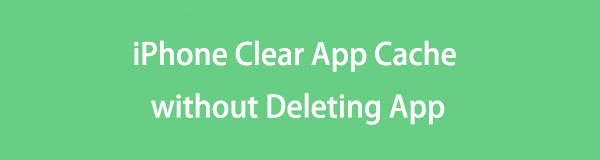
Veroorzaken uw app-caches problemen met de prestaties van uw app of apparaat? Geen zorgen; dit artikel heeft de nodige informatie opgesteld om dit probleem aan te pakken. Door de inhoud van dit bericht te scannen, krijgt u een beter inzicht in de app-caches en waarom deze zich opstapelen en problemen veroorzaken in de apps van uw iPhone. Daarna zullen de oplossingen voor dit probleem snel volgen, waardoor uw probleem onmiddellijk wordt geëlimineerd. Daarnaast kun je een bonusgedeelte verwachten waarbij we een voordelig programma introduceren. Dat gezegd hebbende, ga nu alstublieft verder.

Gidslijst
FoneLab iPhone Cleaner is de beste iOS-gegevensreiniger die eenvoudig alle inhoud en instellingen of specifieke gegevens op iPhone, iPad of iPod Touch kan wissen.
- Reinig ongewenste gegevens van iPhone, iPad of iPod touch.
- Wis snel gegevens met eenmalig overschrijven, waardoor u tijd kunt besparen voor veel gegevensbestanden.
- Het is veilig en gemakkelijk te gebruiken.
Deel 1. Wat zijn app-caches op de iPhone?
Voordat u de app-caches op uw iPhone verwijdert, is het het beste om er een achtergrond over te hebben. Op deze manier kent u de voordelen ervan, maar weet u tegelijkertijd ook wat het juiste moment is om ze te wissen of te wissen. Om te beginnen moet u begrijpen dat de caches automatisch worden opgeslagen in uw app-gegevens terwijl u de app voortdurend gebruikt. Ze bevatten de verzamelde tijdelijke bestanden tijdens het navigeren door de app, zoals bestanden, afbeeldingen, enz. Ze zorgen er dus voor dat de app sneller laadt.
Wanneer deze caches of tijdelijke bestanden zich echter opstapelen, kunnen ze meer kwaad dan goed doen. Het komt omdat in plaats van de app sneller te laten laden, ze langzaam maar zeker meer ruimte in beslag nemen. Als gevolg hiervan zal de app slechte prestaties leveren, vooral als je nog nooit hebt geprobeerd de caches te wissen. We raden u daarom ten zeerste aan actie te ondernemen als u dit punt heeft bereikt.
Deel 2. iPhone App-cache wissen zonder app te verwijderen
We begrijpen dat u uw apps uit de cache wilt verwijderen, maar dat u de apps zelf niet kwijt wilt raken. Gelukkig zijn er strategieën voor het wissen van caches beschikbaar, en we zijn erin geslaagd de meest efficiënte in dit artikel te verzamelen. Ontdek ze gerust hieronder.
Optie 1. Wis app-caches op iPhone Safari
Sommige apps, zoals Safari op de iPhone, hebben een standaardmethode voor het wissen van app-caches. Het is de meest eenvoudige procedure die u kunt proberen en u kunt ervan uitgaan dat uw browserervaring hierdoor soepeler zal verlopen. Voer daarom de onderstaande instructies correct uit wis Safari-cache op iPhone:
Stap 1Toon de Instellingen scherm op de iPhone en veeg vervolgens van onder naar boven om naar beneden te scrollen. Selecteer daarna de Safari tabblad zodra het zich voordoet.
Stap 2Tik vervolgens op Geschiedenis en websitegegevens wissen op de optielijst. Bevestig vervolgens de actie om de gegevens van de browse-app te wissen, inclusief de caches.
Op dezelfde manier kunt u de gewenste app openen en toegang krijgen tot de instellingenfunctie om app-cachebestanden rechtstreeks te verwijderen.
FoneLab iPhone Cleaner is de beste iOS-gegevensreiniger die eenvoudig alle inhoud en instellingen of specifieke gegevens op iPhone, iPad of iPod Touch kan wissen.
- Reinig ongewenste gegevens van iPhone, iPad of iPod touch.
- Wis snel gegevens met eenmalig overschrijven, waardoor u tijd kunt besparen voor veel gegevensbestanden.
- Het is veilig en gemakkelijk te gebruiken.
Optie 2. Wis app-caches op de iPhone door te offloaden
Wis app-caches op de iPhone afzonderlijk
Zoals u wellicht weet, bevat elke app respectievelijk caches. U kunt ze dus afzonderlijk vinden en beheren in de app Instellingen. Door door het gedeelte iPhone-opslag te navigeren, kunt u eenvoudig alle apps bekijken die op de iPhone zijn geïnstalleerd. Vervolgens hoeft u alleen maar de app te selecteren waarvan u de cache wilt wissen en het proces te manoeuvreren om uw doel te bereiken. Met deze methode worden de gegevens van de app verwijderd, inclusief de caches, maar het app-pictogram blijft behouden. Zodra u de app opnieuw installeert en gebruikt, keren de andere gegevens terug, maar zijn de caches er niet meer.
Houd rekening met de eenvoudige richtlijnen hieronder voor het wissen van de app-cache van uw iPhone zonder de app afzonderlijk te verwijderen:
Stap 1Tik Instellingen op het scherm van uw iPhone-apps en ga vervolgens rechtstreeks naar de Algemeen sectie. Selecteer de iPhone-opslag tabblad om de geïnstalleerde apps weer te geven wanneer er meer opties beschikbaar zijn.
Stap 2Selecteer daarna de app om de informatie op het scherm te bekijken. Druk vervolgens op het tabblad Offload App om het te verwijderen uit caches en andere rommel die het in de loop van de tijd heeft verzameld.
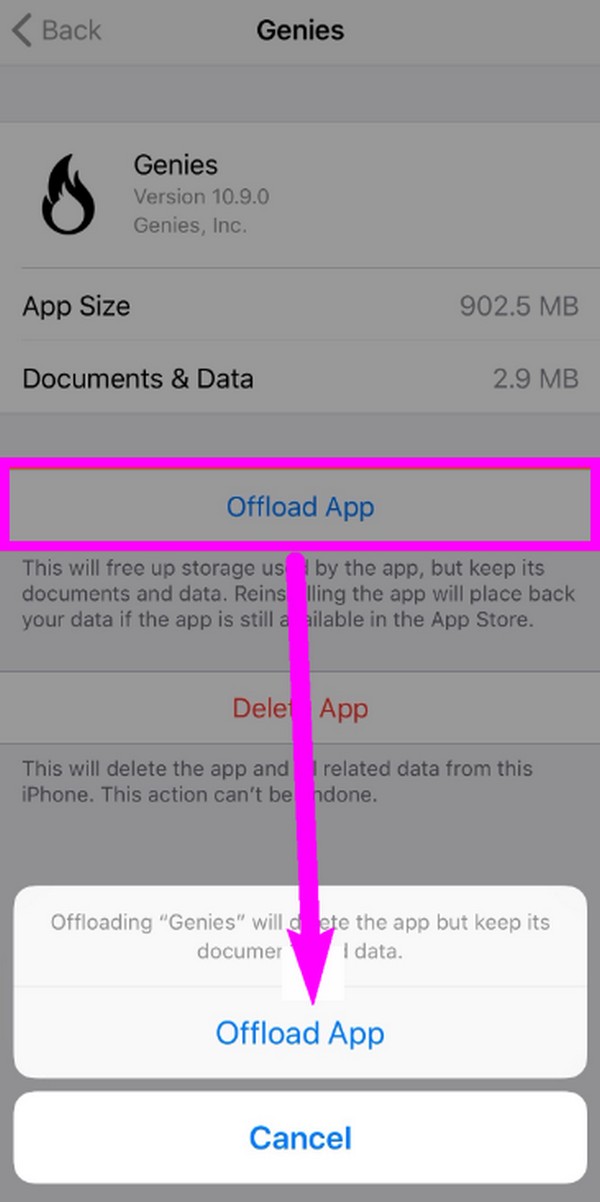
Wis alle ongebruikte app-caches op de iPhone
Aan de andere kant, als de apps waarvan u de caches wilt wissen, ongebruikt zijn, is deze procedure geschikt voor uw apparaat. Het proces duurt korter omdat u de caches voor alle ongebruikte apps tegelijkertijd kunt verwijderen. Net als de vorige methode vindt dit proces plaats in de app Instellingen en zijn er slechts een paar tikken op het scherm van uw apparaat nodig om het te voltooien.
Handel volgens de onderstaande stressvrije procedure voor een iPhone-app-cache wissen zonder de app te verwijderen:
Stap 1Ga naar de app-interface van uw Instellingen en ga, net als bij de vorige procedure, onmiddellijk naar het gedeelte Algemeen. Op deze manier worden de andere opties onthuld.
Stap 2Van daaruit selecteert u iPhone-opslag en vervolgens ziet u de optie Ongebruikte apps offloaden in het bovenste gedeelte van het scherm. Om de caches te wissen, klikt u op het tabblad Inschakelen ernaast, en het apparaat zal de caches van uw ongebruikte apps automatisch ontladen of wissen.
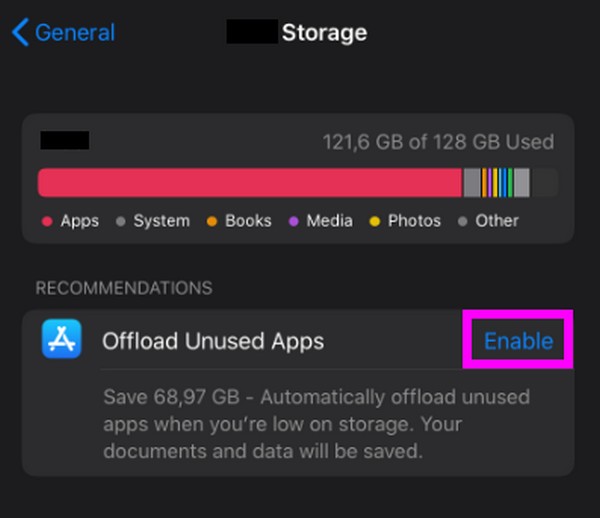
Als de optie echter niet beschikbaar is in het gedeelte iPhone-opslag, ga dan naar de hoofdinterface van Instellingen en tik in plaats daarvan op App Store. Veeg vervolgens naar beneden en schakel de schuifregelaar naast de optie Ongebruikte apps offloaden in.
Deel 3. Bonustip - Top iPhone-reiniger die je niet mag missen
Naast app-caches kun je ook andere gegevenstypen op de iPhone wissen. Daarom hebben we een bonusprogramma toegevoegd voor het schoonmaken van het apparaat genaamd FoneLab iPhone-reiniger. Als je dat wilt verwijder rommel op uw iPhone verder kunt u erop vertrouwen dat deze tool u moeiteloos zal helpen. Een van de mogelijkheden is het verwijderen van ongewenste apps van het apparaat. In tegenstelling tot de primaire methode om de app te verwijderen, hoeft u bij dit programma slechts op een paar opties te klikken om de app te wissen.
FoneLab iPhone Cleaner is de beste iOS-gegevensreiniger die eenvoudig alle inhoud en instellingen of specifieke gegevens op iPhone, iPad of iPod Touch kan wissen.
- Reinig ongewenste gegevens van iPhone, iPad of iPod touch.
- Wis snel gegevens met eenmalig overschrijven, waardoor u tijd kunt besparen voor veel gegevensbestanden.
- Het is veilig en gemakkelijk te gebruiken.
FoneLab iPhone Cleaner is gebruiksvriendelijk, dus verwacht geen complicaties te ervaren tijdens het navigeren door de interface. Ondertussen kan het, naast het beheren van uw iPhone-apps, ook ongewenste bestanden, grote bestanden en foto's verwijderen krijg meer opslagruimte op de iPhone. Daarom kunt u uw apparaat schoonhouden zodra u dit schoonmaakprogramma op uw computer heeft geïnstalleerd.
Gebruik de eenvoudige instructies hieronder om uw iPhone schoon te maken FoneLab iPhone-reiniger:
Stap 1Start een browser op de computer en gebruik de adresbalk om naar de FoneLab iPhone Cleaner-site te gaan. A Gratis download De knop verschijnt dan linksonder op de pagina. Klik er dus op om het programmabestand op te slaan. Gebruik vervolgens het gedownloade installatieprogramma om de tool te installeren en de machtigingen af te handelen. Als u klaar bent, start u iPhone Cleaner om op uw bureaublad te draaien.
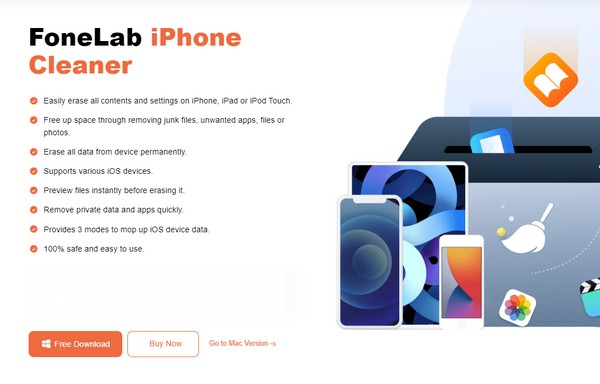
Stap 2Koppel uw iPhone onmiddellijk via een Lightning-kabel aan de computer, zodat het programma de inhoud ervan kan lezen. Zodra uw iPhone-informatie op de interface wordt weergegeven, drukt u op de knop Snelle scan hieronder en kiest u vervolgens de gewenste opschoonoptie in de linkerkolom. Kies bijvoorbeeld de optie Applicaties verwijderen onder Ruimte vrijmaken.
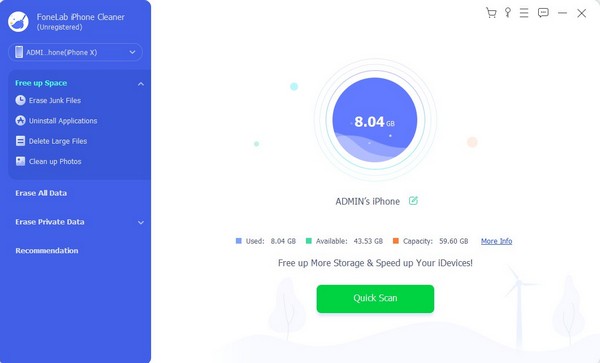
Stap 3Verwacht dat uw apparaat-apps op de volgende interface worden ingedeeld. De verwijderknoppen bevinden zich naast elke app, dus klik op de knop die overeenkomt met de app die u wilt verwijderen. Het wordt dan van uw iPhone gewist en u ziet het niet langer wanneer u de apps van uw apparaat bekijkt op het startscherm of via Instellingen.
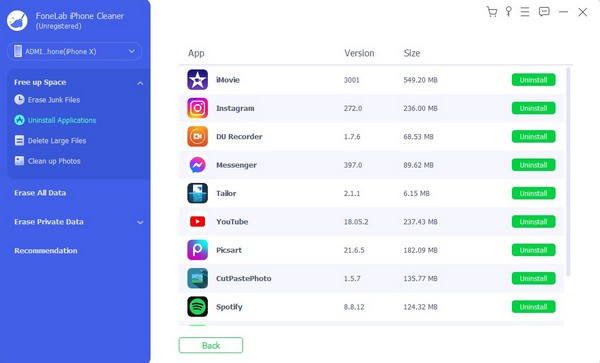
Deel 4. Veelgestelde vragen over iPhone App-cache wissen zonder app te verwijderen
1. Verwijdert het wissen van app-caches alles?
Nee, dat is niet zo. Caches zijn slechts tijdelijke bestanden, dus de informatie die ze bevatten is de enige die wordt verwijderd. Andere gegevens, zoals inloggegevens, aangepaste instellingen, gedownloade bestanden en meer, blijven dus in de app of het apparaat staan. Alles wordt pas verwijderd zodra u de app zelf verwijdert of verwijdert.
2. Is het goed om de caches van mijn iPhone-apps te wissen?
Ja dat is zo. Hoewel caches er enorm toe bijdragen dat de apps sneller worden geladen, is het af en toe wissen nog steeds het beste. Het zorgt ervoor dat de app en iPhone sneller werken en beter presteren. We raden daarom aan de caches te wissen of het apparaat verder op te schonen met een tool als FoneLab iPhone-reiniger.
Dat is alles waarover u geïnformeerd moet zijn over het wissen van app-caches op uw iPhone. Als u meer processen en richtlijnen wilt ontdekken, ga dan naar de FoneLab iPhone-reiniger site.
FoneLab iPhone Cleaner is de beste iOS-gegevensreiniger die eenvoudig alle inhoud en instellingen of specifieke gegevens op iPhone, iPad of iPod Touch kan wissen.
- Reinig ongewenste gegevens van iPhone, iPad of iPod touch.
- Wis snel gegevens met eenmalig overschrijven, waardoor u tijd kunt besparen voor veel gegevensbestanden.
- Het is veilig en gemakkelijk te gebruiken.
